PDF를 만드는 것은 어려울 수 있습니다. 특히 전용 도구가 없는 경우 더욱 그렇습니다. 하지만 하나의 PDF를 만들기 위해 도구를 다운로드할 때 발생하는 문제점은 컴퓨터에 신뢰할 수도, 신뢰할 수 없는 프로그램이 설치되어 있다는 것입니다.
다행히도 다운로드하지 않고도 PDF를 만드는 데 사용할 수 있는 다양한 온라인 도구가 있습니다. 웹 페이지를 방문하여 지침에 따라 처음부터 나만의 PDF를 만들기만 하면 됩니다.
PDF2Go PDF 크리에이터
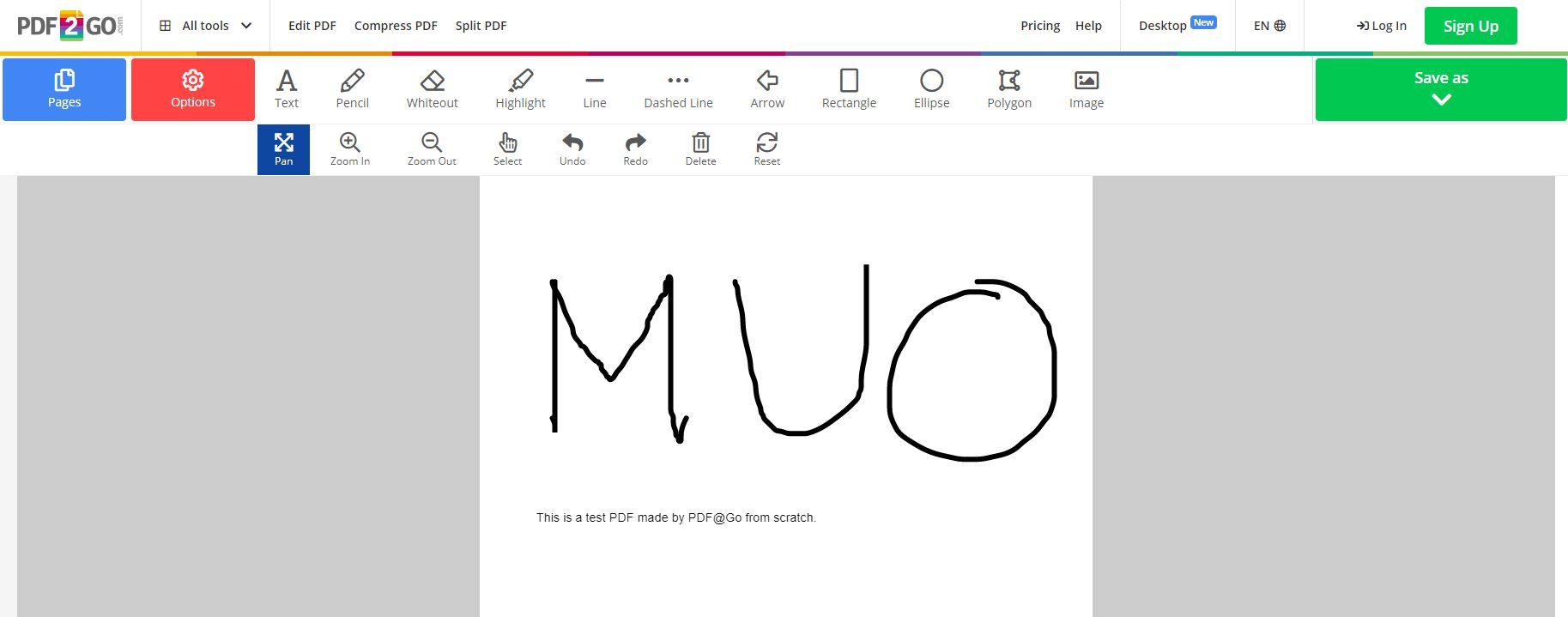
이 목록의 첫 번째는 PDF2Go의 PDF 크리에이터입니다. PDF를 처음부터 새로 만들고 싶다면 이 도구는 훌륭한 온라인 리소스입니다.
PDF2Go를 사용하려면 원하는 PDF의 크기와 방향을 선택하기만 하면 됩니다. 가장 일반적으로 사용되는 PDF는 A4 페이지에 맞는 세로형이지만 PDF2Go는 필요에 따라 다양한 다른 옵션을 지원합니다. 여기에서 실제 PDF 생성 도구로 이동할 수 있습니다. 여기에서 텍스트, 연필, 강조 표시, 선 및 도형 도구를 찾을 수 있습니다.
이러한 도구의 색상, 배경, 획 크기를 조정할 수 있으므로 조금만 주의를 기울이면 놀라울 정도로 좋은 결과를 얻을 수 있습니다. 좀 더 눈에 띄는 것을 만들고 싶다면 언제든지 이미지 업로드 기능을 사용할 수 있습니다.
이미지를 가져와서 PDF에 배치한 다음 그 위에 텍스트, 그림, 도형을 마음껏 추가할 수 있습니다. PDF 저장도 쉽고 출력 과정도 빠르고 간편하게 관리할 수 있습니다.
Soda PDF Online
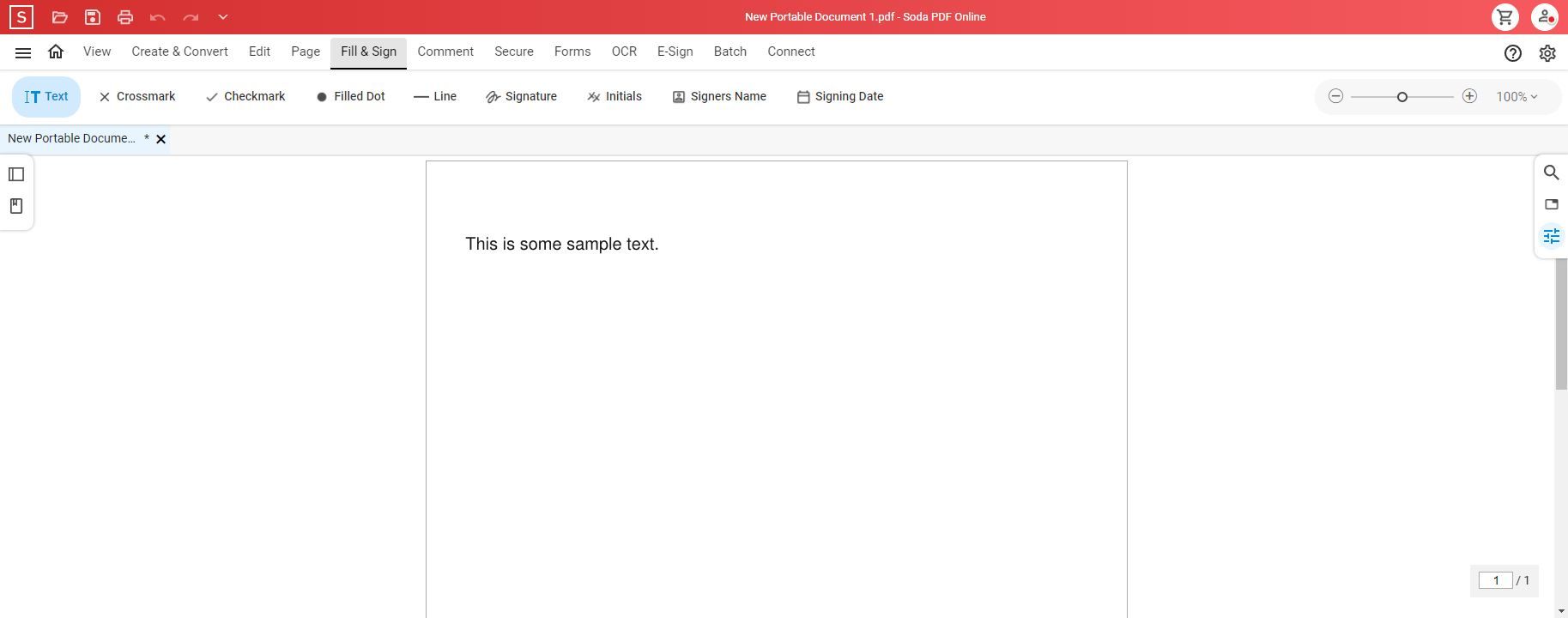
다음 목록은 Soda PDF Online입니다. Soda PDF Online은 처음부터 새로 만들기를 포함하여 다양한 PDF 도구와 유틸리티를 제공하는 온라인 도구입니다. 따라서 Microsoft Edge의 내장 PDF 편집기 사용법을 아직 배우지 않은 경우와 같은 다른 용도로도 좋은 대안이 될 수 있습니다.
이렇게 하려면 브라우저 상단에 있는 만들기 및 변환 메뉴로 이동한 다음 만들기 버튼을 선택해야 합니다.
이 과정은 조금 어려울 수 있으며, 그 이후에는 그다지 직관적이지 않습니다. Soda PDF Online의 PDF 생성 도구는 모두 상단의 메뉴를 통해 액세스할 수 있기 때문에 텍스트 추가와 같은 기본적인 기능도 몇 개의 메뉴를 살펴봐야 합니다.
하지만 장점은 Soda PDF Online의 작동 방식을 배우고 나면 꽤 강력한 도구라는 것입니다. 예를 들어 텍스트뿐만 아니라 크로스마크, 체크표시, 점, 선, 서명, 날짜 등을 추가할 수 있는 옵션이 있습니다.
강조 표시, 다양한 텍스트 옵션, 스탬프, 댓글 및 메모 옵션도 있으며, 채울 수 있는 양식을 만들려는 경우에도 그렇게 할 수 있습니다.
Jotform 온라인 채울 수 있는 PDF
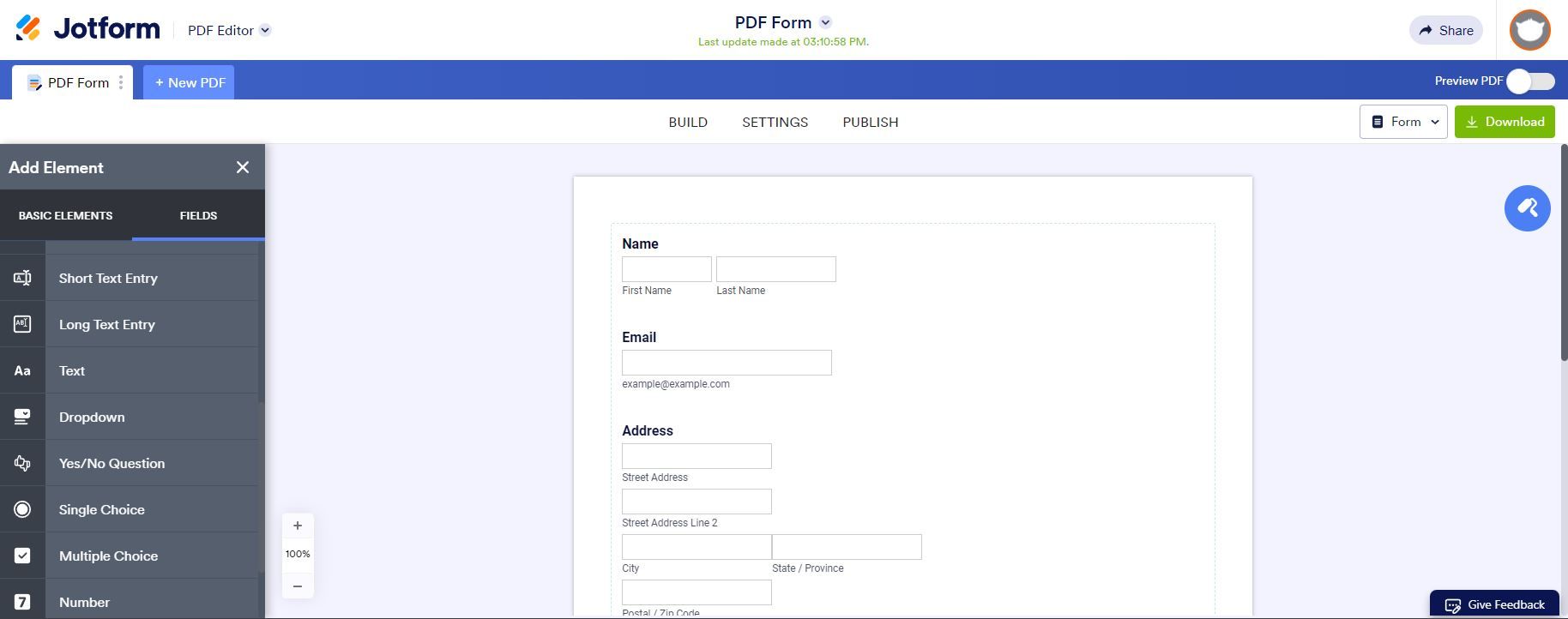
채울 수 있는 PDF를 만들려는 의도로 처음부터 PDF를 만들고 싶다면 Jotform이 훌륭한 옵션입니다. Jotform은 사용하기 매우 직관적인 도구로, 채울 수 있는 PDF를 처음부터 만들 수 있는 다양한 옵션을 제공합니다.
시작하려면 PDF에 원하는 요소를 선택하기만 하면 됩니다. 화면 왼쪽에 객관식, 드롭다운, 텍스트 답안, 척도 등급 등 다양한 입력 옵션이 나열되어 있으며, 선택할 수 있습니다.
이 방법으로 이미지, 선, 서명 등과 같은 다른 요소도 쉽게 추가할 수 있습니다. Chrome에 내장된 PDF 뷰어로 PDF를 읽는 것 이상의 작업을 할 수 있는 방법을 방금 배웠다면 이 기능이 적합합니다.
완료되면 다운로드하기 전에 PDF를 쉽게 미리 볼 수 있지만, Jotform은 최종 결과에 워터마크를 추가한다는 점을 언급할 가치가 있습니다. 계정을 상위 티어로 업그레이드하거나 PDF에서 워터마크를 제거하는 무료 방법 중 하나를 사용해 워터마크를 제거할 수 있습니다.
Canva 무료 PDF 메이커
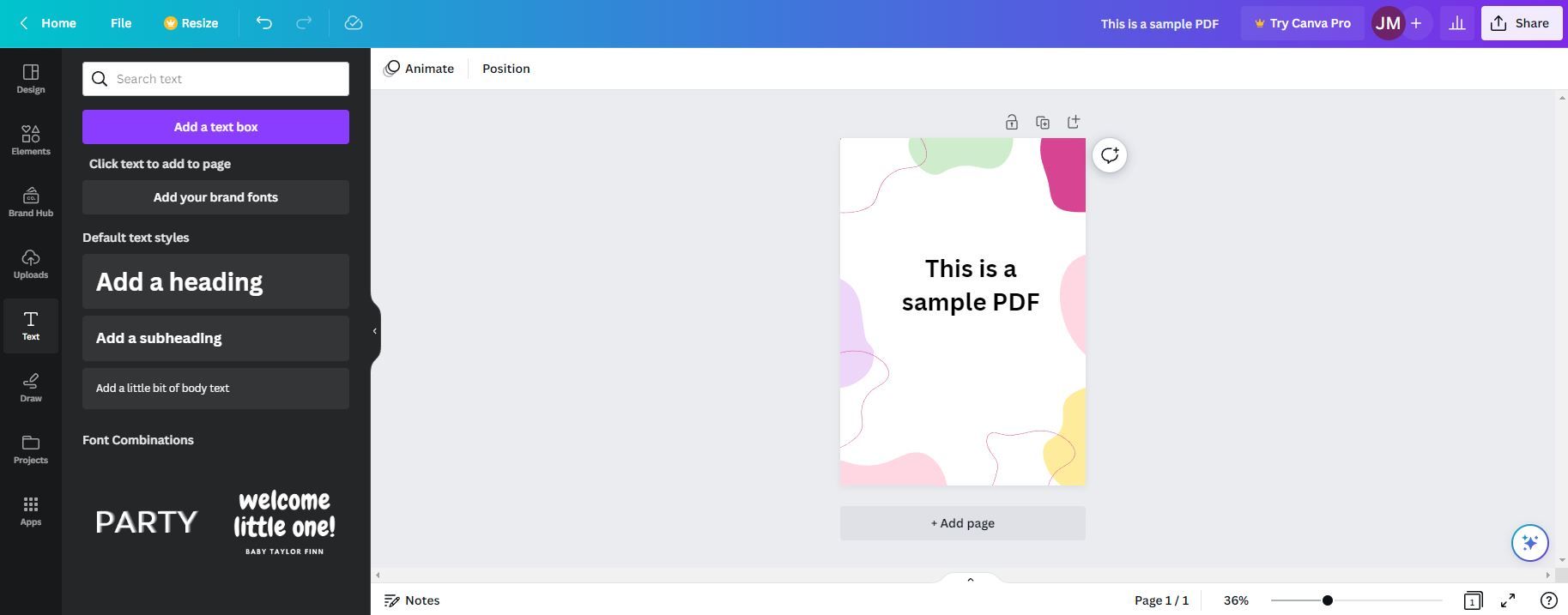
다음 목록은 Canva입니다. Canva는 누구나 PDF를 포함한 거의 모든 것을 빠르고 쉽게 만들 수 있는 온라인 그래픽 디자인 플랫폼입니다.
Canva에는 PDF에 선택할 수 있는 다양한 디자인 요소가 있습니다. PDF에 추가할 수 있는 다양한 텍스트 옵션, 디자인 요소, 도형 등이 있습니다.
Canva의 가장 큰 장점은 디자인에 중점을 둔다는 것입니다. 즉, 멋진 글꼴, 모양, 배경 디자인을 쉽게 찾고 변경할 수 있는 옵션이 제공되므로 보기 좋은 PDF를 쉽게 만들 수 있습니다.
Sejda 온라인 채우기 PDF
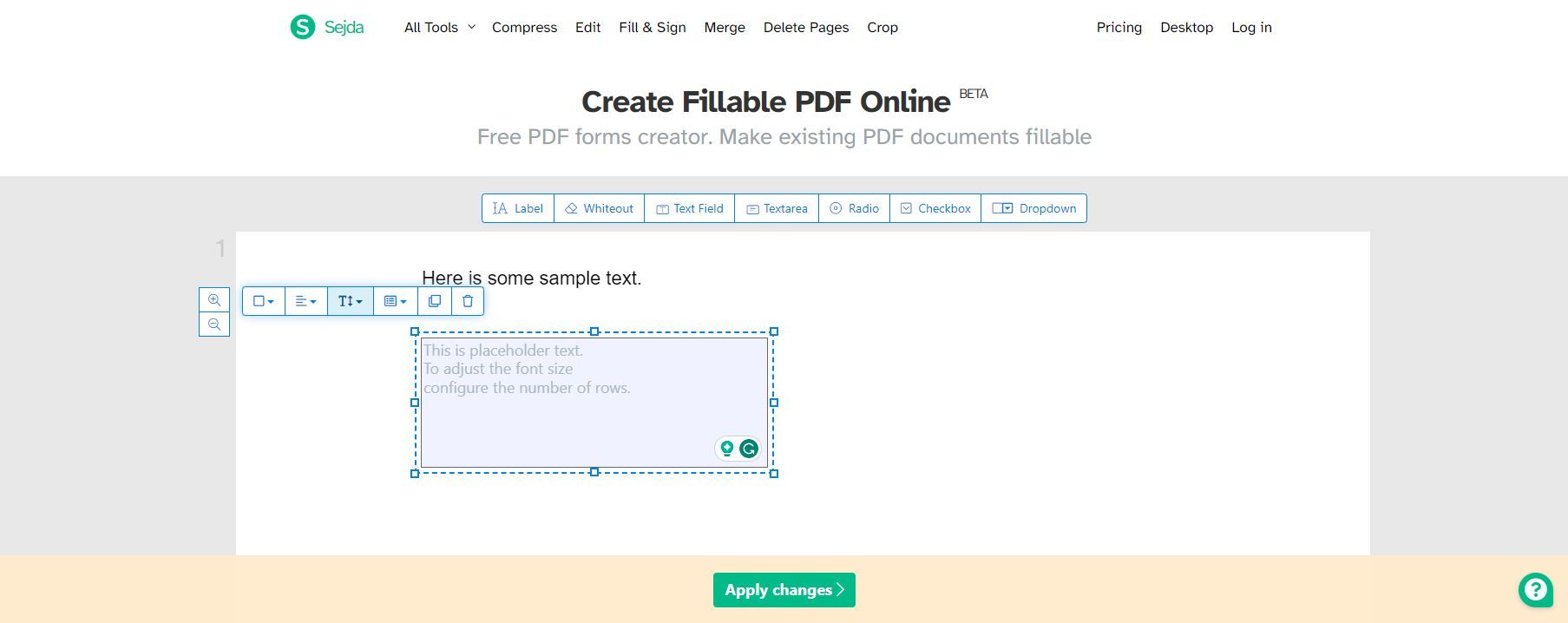
마지막으로, Sejda의 채우기 가능한 온라인 PDF가 있습니다. 채울 수 있는 양식 콘텐츠가 포함된 PDF를 처음부터 새로 만드는 방법을 찾고 있다면 이 도구가 바로 그 작업을 수행하기에 좋습니다.
Sejda는 사용하기 매우 쉽습니다. 처음부터 PDF 작성을 시작하도록 선택한 다음 원하는 요소를 문서에 추가하기만 하면 됩니다.
Sejda의 장점은 디자인의 모든 단계에서 선택할 수 있는 다양한 옵션이 있다는 것입니다. 예를 들어 텍스트의 글꼴 선택과 색상을 쉽게 조정하거나 색상, 크기, 모양 등 텍스트 상자의 세부 사항을 조정할 수 있습니다.
그 결과 필요에 관계없이 빠르고 쉽게 PDF를 만들 수 있는 도구가 만들어졌으며, 내보내기 프로세스도 빠르고 간편하게 사용할 수 있습니다.
PDF 사용이 그 어느 때보다 쉬워졌습니다
보시다시피, 필요에 따라 완전히 새로운 PDF를 처음부터 간편하게 만들 수 있는 다양한 온라인 도구가 있습니다. 실용적이고 사용하기 쉬운 채울 수 있는 양식을 만들고 싶든, 미적 감각이 돋보이는 멋진 PDF를 만들고 싶든, 온라인에서 할 수 있는 일은 많습니다.
PDF를 다른 사람들과 공유하기만 하면 다른 사람들이 내가 만든 내용을 정확하게 볼 수 있습니다. PDF를 열고 읽는 방법만 알면 어디에 있든 최고의 형식 중 하나입니다.